Похожие презентации:
Створення та вставлення зображень на слайдах
1.
Інформатика 5Урок 17
за підручником
Ривкінд Й.Я. та ін.
teach-inf.com.ua
Створення та
вставлення
зображень на
слайдах
Нова українська школа
2.
Розділ 3§ 3.3
Готуємось до вивчення нового матеріалу
1. Для
чого
використовуються
презентаціях?
графічні
об’єкти
2. Що, на вашу думку, повинно переважати у презентації —
тексти чи зображення?
3. Чому не доцільно
розміщувати
фотографії як тло
слайдів
презентації?
© Вивчаємо інформатику
teach-inf.com.ua
у
3.
Розділ 3§ 3.3
Графічні об’єкти слайдів презентації
У цьому пункті йтиметься про таке:
які графічні об'єкти можна вставити на слайд
презентації;
як вставити графічний об'єкт на слайд;
як редагувати та форматувати графічні
об'єкти.
© Вивчаємо інформатику
teach-inf.com.ua
4.
Розділ 3§ 3.3
Види графічних об’єктів
Пригадайте
Як можна отримати
графічне
зображення для
вставлення на слайд
комп’ютерної
презентації?
Якими засобами ви
користувалися для
створення графічних
зображень?
© Вивчаємо інформатику
teach-inf.com.ua
5.
Розділ 3§ 3.3
Види графічних об’єктів
Використання
графічних
зображень у
комп’ютерних
презентаціях
робить під час
виступу
наочнішим і
зрозумілішим те,
про що людина
хоче розповісти.
© Вивчаємо інформатику
teach-inf.com.ua
6.
Розділ 3§ 3.3
Види графічних об’єктів
На слайди комп’ютерної презентації можна вставляти
графічні об’єкти різних видів:
Зображення
© Вивчаємо інформатику
Фігури
teach-inf.com.ua
Піктограми
3D-моделі
7.
Розділ 3§ 3.3
Види графічних об’єктів
Об’єкти
виду
зображення
містяться
в
колекції
професійних зображень, яку надають розробники Microsoft
Office. Зображення в колекції поділяються на групи:
© Вивчаємо інформатику
teach-inf.com.ua
8.
Розділ 3§ 3.3
Види графічних об’єктів
Групи зображень в колекції:
Images
фотографії
Icons
значки, піктограми
Cutout People зображення людей, вирізані з фотографій
Stickers
невеликі зображення, якими часто
обмінюються під час електронного
спілкування
Videos
файли відео
Illustrations
© Вивчаємо інформатику
графічні зображення, ілюстрації
teach-inf.com.ua
9.
Розділ 3§ 3.3
Види графічних об’єктів
Приклади ілюстрацій
© Вивчаємо інформатику
teach-inf.com.ua
10.
Розділ 3§ 3.3
Вставлення графічних об’єктів
на слайд презентації
Пригадайте
Що таке ліцензія
Creative Commons?
Як дотриматися
закону про захист
авторських прав,
якщо зображення,
отримане з Інтернету,
має ліцензію Creative
Commons?
© Вивчаємо інформатику
teach-inf.com.ua
11.
Розділ 3§ 3.3
Вставлення графічних об’єктів
на слайд презентації
Фігури
можна
використовувати
для
створення
власних зображень з готових елементів або оздоблення
слайдів.
Для вставлення на слайд фігур
потрібно виконати такий алгоритм:
1. Вкладка Вставлення, група
Ілюстрації, кнопка Фігури
2. Вибрати вид фігури
3. Виділити протягуванням місце на
слайді
© Вивчаємо інформатику
teach-inf.com.ua
12.
Розділ 3§ 3.3
Вставлення графічних об’єктів
на слайд презентації
Вставлення зображення на слайд комп’ютерної
презентації виконується за таким алгоритмом:
1. Вкладка Вставлення,
група Зображення,
кнопка Зображення
2. Вибрати місце пошуку та
знайти зображення
3. Вибрати зображення і
кнопку Вставити
© Вивчаємо інформатику
teach-inf.com.ua
13.
Розділ 3§ 3.3
Вставлення графічних об’єктів
на слайд презентації
Під час вставлення можна вибрати зображення,
використовуючи команди зі списку кнопки Зображення:
з графічного файлу на
носії даних комп’ютера
з колекцій
професійних
зображень Microsoft
Office
з Інтернету
© Вивчаємо інформатику
teach-inf.com.ua
14.
Розділ 3§ 3.3
Вставлення графічних об’єктів
на слайд презентації
Під час вставлення
зображення з Інтернету
можна вибрати лише ті, які
мають ліцензію Creative
Commons. Для цього
потрібно встановити
позначку прапорця.
Одночасно із зображенням у презентацію
будуть
вставлені
дані
про
його
автора,
посилання на файл в Інтернеті та відомості про
ліцензію на право його використання.
© Вивчаємо інформатику
teach-inf.com.ua
15.
Розділ 3§ 3.3
Вставлення графічних об’єктів
на слайд презентації
Для вставлення піктограми потрібно вибрати кнопку
Піктограми в групі Ілюстрації на вкладці Вставлення та
вибрати потрібний об’єкт.
© Вивчаємо інформатику
teach-inf.com.ua
16.
Розділ 3§ 3.3
Вставлення графічних об’єктів
на слайд презентації
Під час вставлення піктограми буде відкрито вкладку
Icons вікна колекції професійних зображень Microsoft Office.
© Вивчаємо інформатику
teach-inf.com.ua
17.
Розділ 3§ 3.3
Вставлення графічних об’єктів
на слайд презентації
Для вставлення 3D-моделі потрібно відкрити список
кнопки 3D-моделі у групі Ілюстрації на вкладці
Вставлення, вибрати, з якого джерела буде вставлено
об’єкт, та вибрати потрібну модель.
© Вивчаємо інформатику
teach-inf.com.ua
18.
Розділ 3§ 3.3
Вставлення графічних об’єктів
на слайд презентації
Приклад 3D-моделі
© Вивчаємо інформатику
teach-inf.com.ua
19.
Розділ 3§ 3.3
Вставлення графічних об’єктів
на слайд презентації
Графічні
об’єкти також
можуть бути
вставлені на
слайди
презентації з
використанням
кнопок
покажчиків
місця
заповнення:
© Вивчаємо інформатику
3D-моделі з
Інтернету
піктограма
зображення з
файлу, розміщеного
на носіях даних
teach-inf.com.ua
професійне
зображення з колекції
Microsoft Office
20.
Розділ 3§ 3.3
Розгадайте ребус
Зображення
© Вивчаємо інформатику
teach-inf.com.ua
«Ребуси українською» © rebus1.com
21.
Розділ 3§ 3.3
Дайте відповіді на запитання
1. З якою метою вставляють зображення на слайди
презентації?
2. Як змінити положення та повернути текстовий об’єкт
на слайді? Як змінити його розміри?
3. Як
можна
вставити
графічні
об’єкти
на
слайд презентації?
© Вивчаємо інформатику
teach-inf.com.ua
22.
Розділ 3§ 3.3
Домашнє завдання
Проаналізувати
§ 3.3, с. 111-113
© Вивчаємо інформатику
teach-inf.com.ua
23.
Розділ 3§ 3.3
Працюємо за комп’ютером
Сторінка
119
© Вивчаємо інформатику
teach-inf.com.ua
24.
Інформатика 5Дякую за увагу!
Урок 17
за підручником
Ривкінд Й.Я. та ін.
teach-inf.com.ua
Нова українська школа






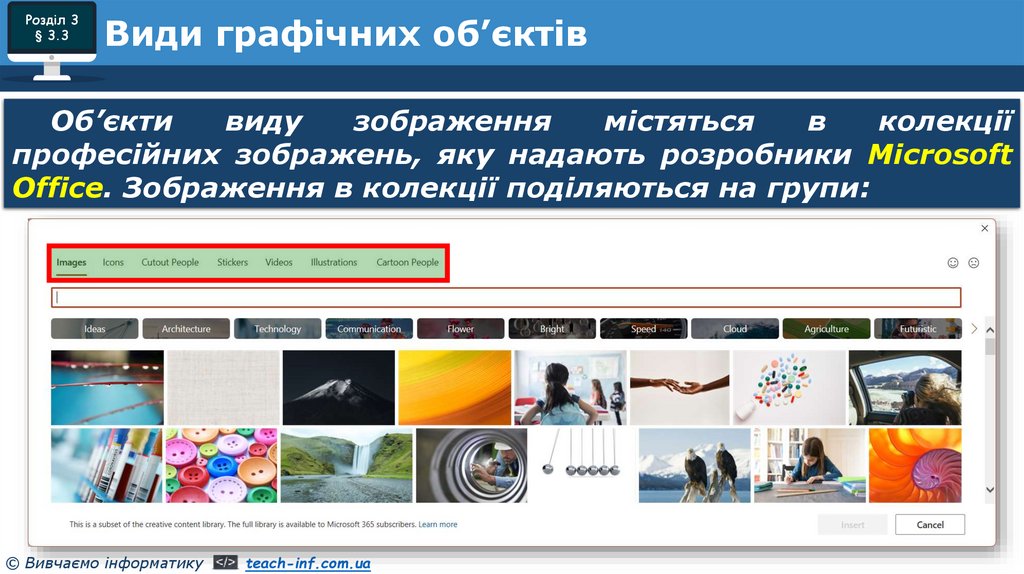



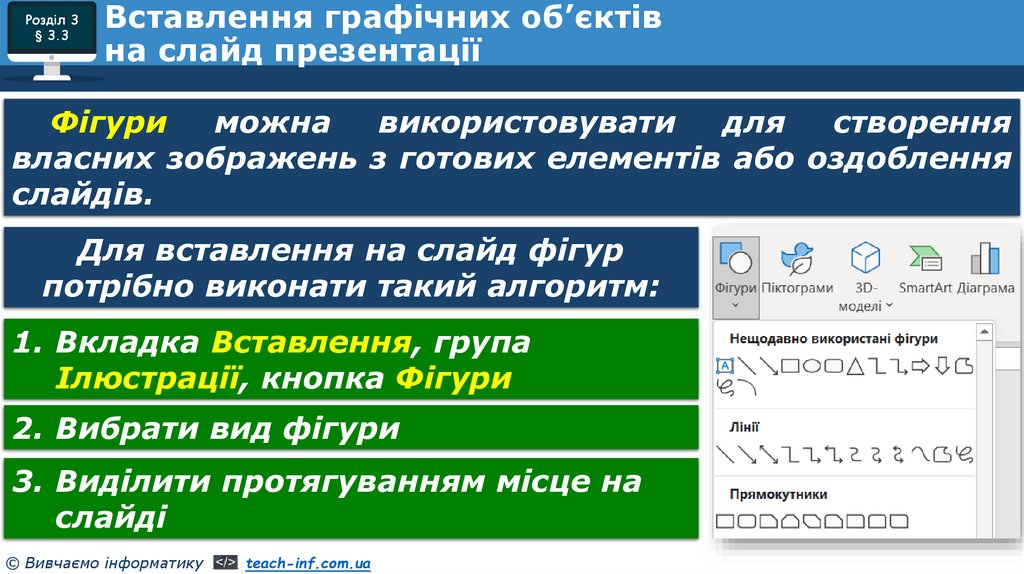
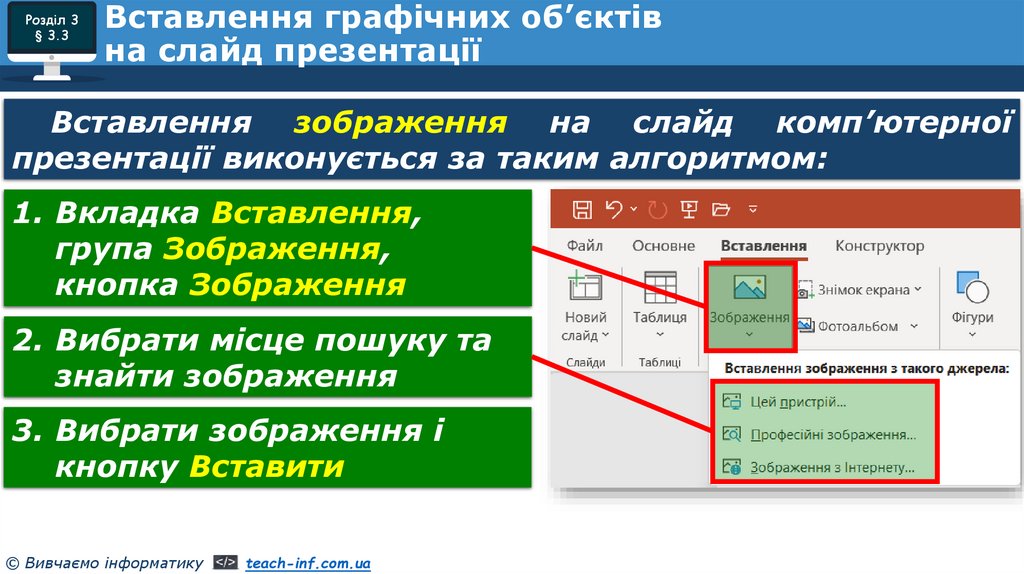
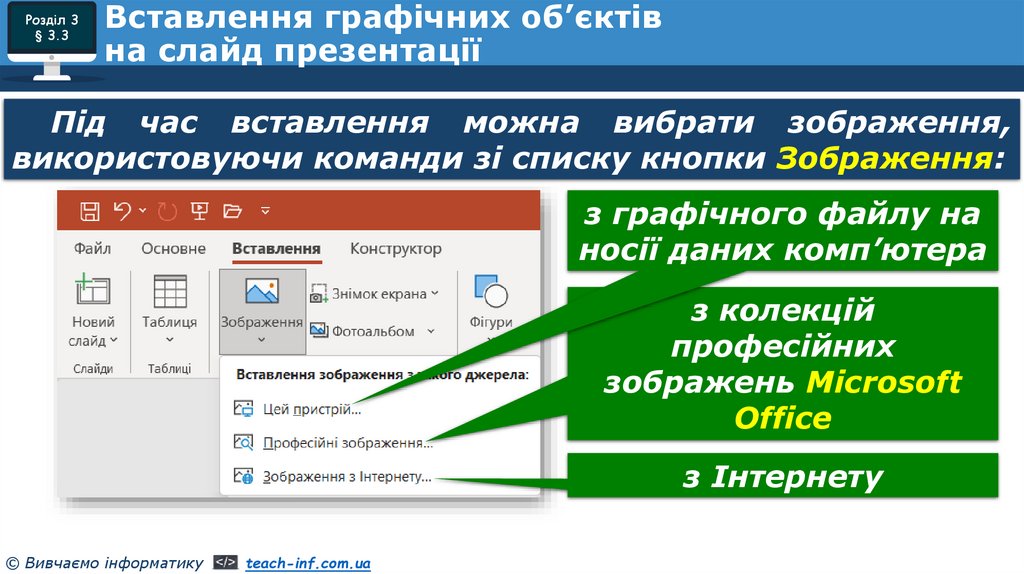


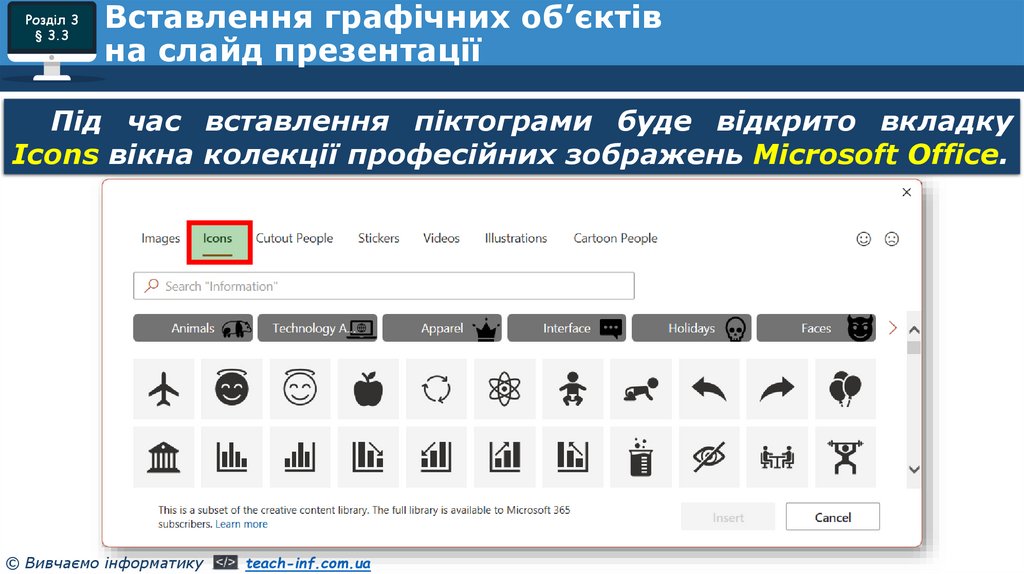
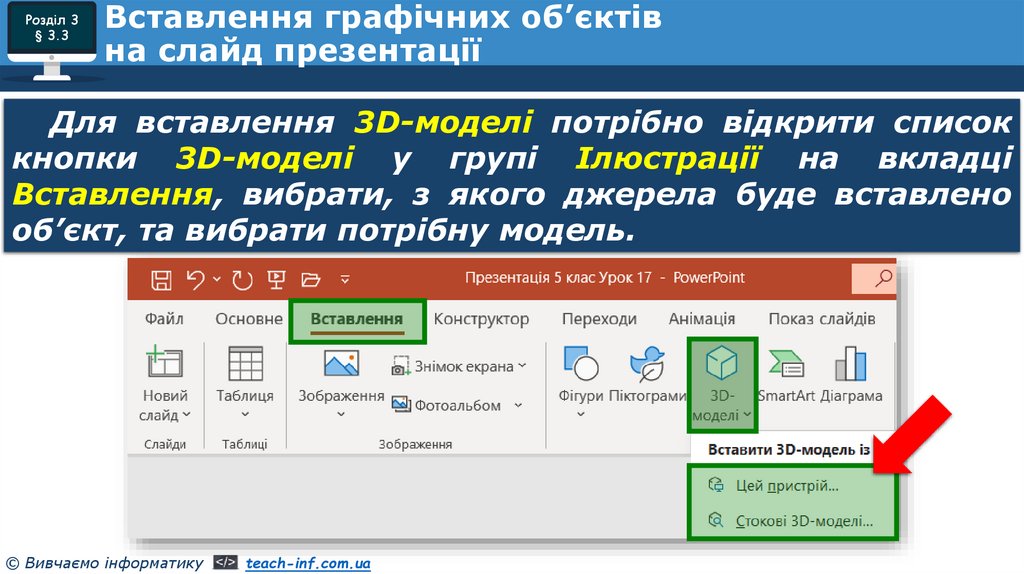

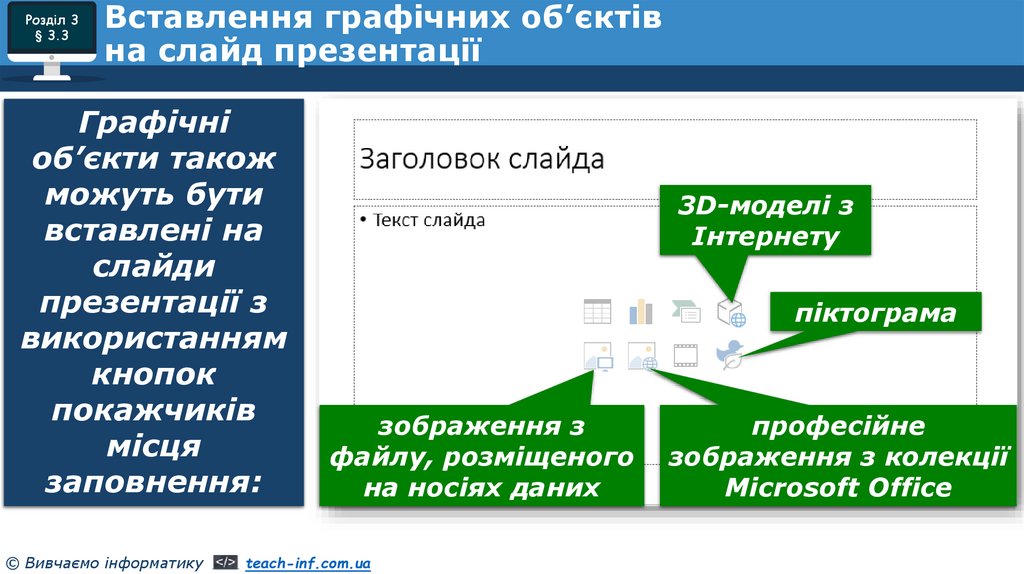





 Информатика
Информатика








